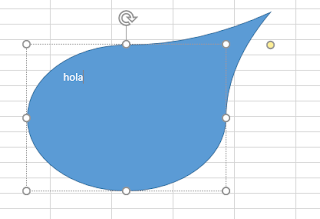En los antiguos listados en papel de las impresoras matriciales, solía distinguirse las líneas, resaltando las de colores alternativamente.
En Microsoft Excel, también podemos aplicar ese formato a las tablas, pero no a los rangos.
Existen diversos métodos de hacerlo (desde macros VBA , hasta trucos usando filtros), pero hoy os traigo un truco para aprovechar el formato de las tablas y aplicarlo a rangos en Microsoft Excel.
Comenzamos con un rango cualquiera.
Seleccionamos una celda del rango.
Y lo convertimos en una tabla, usando la opción "Tabla" de la pestaña "Insertar".
Se mostrará una ventana emergente, en la que se pregunta el rango a convertir en tabla, y también a comprobar si la tabla tiene encabezados.
El rango se transforma en una tabla, y se aplica el formato automáticamente.
Podemos saber que es una tabla, por el selector que aparece en la esquina inferior derecha de la última celda de la tabla (la situada más abajo y a la derecha).
Con una celda de la tabla seleccionada, accedemos a la pestaña "Diseño", y en el grupo "Herramientas" seleccionamos la opción "Convertir en rango".
Se muestra una ventana emergente que muestra la pregunta "¿Desea convertir la tabla en un rango normal?"
Si aceptamos la tabla desaparece y vuelve a ser un rango.
Podemos ver que el selector desaparece.
Sin embargo el formato aplicado se mantiene.
De esta forma podremos aprovechar los formatos que Excel aplica a las tablas para aplicarlos a los rangos.